虚拟机不支持 TPM,无法安装 Win11?教你一招解决
(福利推荐:你还在原价购买阿里云服务器?现在阿里云0.8折限时抢购活动来啦!4核8G企业云服务器仅2998元/3年,立即抢购>>>:9i0i.cn/aliyun)
很多犹豫要不要升级 Win11 的朋友,会选择用虚拟机先尝试 Win11。然而,当真正用虚拟机安装 Win11 的时候,就发现出问题了 ——Win11 根本安装不上。
之所以如此,是因为 Win11 的默认安装流程,会检测用户设备是否支持 TPM 加密,而很多虚拟机软件是没有此项设置的。怎么办?这就来为大家分享无需 TPM、在虚拟机中安装 Win11 的方法吧。
首先,我们按照常规步骤安装,会遇到一个这台 PC 不支持 Win11 的提示界面。

在这个界面中,直接按住“Shift+F10”,来呼出 CMD。

接着,在 CMD 中输入以下命令,按下回车键运行。
REG ADD HKLM\SYSTEM\Setup\LabConfig /v BypassTPMCheck /t REG_DWORD /d 1

关闭 CMD 后,在重新回到安装界面,走正常的安装流程,可以发现 Win11 的安装已经可以进行下去了!

最后,按照常规步骤安装即可。
如果你在安装时,依然遇到 PC 不支持 Win11 的提示,可以再次开启 CMD,再次输入:
REG ADD HKLM\SYSTEM\Setup\LabConfig /v BypassTPMCheck /t REG_DWORD /d 1
直到 Win11 的安装可以顺利进行为止。

需要注意的是,一些虚拟机软件例如 VMware,是可以支持 TPM 启动需求的,但其他一些例如 Virtualbox 则不可以。如果你的虚拟机软件不支持 TPM,就试试本文的方法吧。
实际上,这行命令的真正作用,在于关闭 Win11 安装程序对 TPM 的检查。除了虚拟机外,实机安装 Win11 如果遇到类似问题,也可以使用这个方法,有需要的朋友不妨尝试一下吧。
相关文章
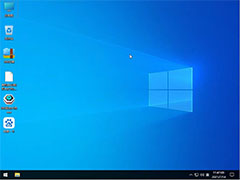 TPM是什么?笔记本没有tpm模块安装Win11方法?本文就为大家带来了笔记本绕过tpm安装Win11教程,需要的朋友一起看看把2022-01-18
TPM是什么?笔记本没有tpm模块安装Win11方法?本文就为大家带来了笔记本绕过tpm安装Win11教程,需要的朋友一起看看把2022-01-18
Thinkpad e580笔记本怎么绕过TPM2.0安装Win11系统?
Thinkpad e580笔记本没有TPM2.0怎么安装Win11系统?本文就为大家带来了详细的安装教程,需要的朋友一起看看吧2022-01-06
Win11怎么升级tpm不符合条件?可以试试这种方法绕过去 图文教程
这篇文章主要介绍了Win11怎么升级tpm不符合条件?的相关资料,需要的朋友可以参考下,小编就教下大家绕过tpm升级win11系统的方法。2022-01-06
Win11 22509.1000安装失败怎么办?遇到0x80888002错误,无TPM更新解决
Win11 22509.1000安装失败怎么办?今天就为大家带来了Win11 22509.1000安装失败以及遇到0x80888002错误,无TPM更新解决教程,需要的朋友一起看看吧2021-12-07
怎么绕开Win11 TPM2.0升级限制?绕开Win11 TPM2.0升级限制操作方法
怎么绕开Win11 TPM2.0升级限制?今天小编就为大家带来了绕开Win11 TPM2.0升级限制操作方法,感兴趣的朋友一起看看吧2021-11-03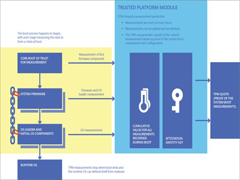 如何在 BIOS 华擎中启用 TPM?今天小编就为大家带来了详细的 BIOS 中启用 TPM 2.0教程,感兴趣的朋友一起看看吧2021-10-15
如何在 BIOS 华擎中启用 TPM?今天小编就为大家带来了详细的 BIOS 中启用 TPM 2.0教程,感兴趣的朋友一起看看吧2021-10-15
如何在没有 TPM 的情况下安装 Windows 11 [TPM 2.0 绕过]
Windows 11正式版发布了一周了,许多用户想升级但是没有TPM2.0此功能,今天小编就为大家带来了如何在没有 TPM 的情况下安装 Windows 11,感兴趣的朋友一起看看吧2021-10-13
微软亲自演示黑客入侵,告诉你 Win11 的 TPM 2.0 有多重要
近日,微软为了证明 TPM 2.0 的强制要求有多重要,直接亲自演示了黑入没有 TPM 2.0 的 Windows 10 电脑。下文将为大家带来详细内容介绍,一起看看吧2021-10-12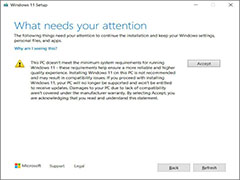 电脑不支持安装Windows 11怎么办?今天小编就为大家带来了如何绕过Win11 TPM和CPU检查的方法,需要的朋友一起看看吧2022-01-06
电脑不支持安装Windows 11怎么办?今天小编就为大家带来了如何绕过Win11 TPM和CPU检查的方法,需要的朋友一起看看吧2022-01-06
Windows11怎么查询tpm版本?Windows11查询tpm版本教程
免费升级的windows11出来之后,很多小伙伴都想尝试更新,但是升级系统会有硬性要求,很多小伙伴都不知道怎么查看自己的TPM是什么版本,跟着小编一起往下看看吧2021-09-22







最新评论